Panduan Pengguna iMyFone Lockwiper (Android)
Apakah Anda lupa pola kode sandi layar, pin, kata sandi, sidik jari, atau id wajah dari perangkat Android Anda? apakah Anda ingin membuka kunci layar dari sebagian besar perangkat samsung tanpa kehilangan data? atau ingin menghapus kunci google frp di perangkat samsung tanpa mengetahui kata sandinya?
Jangan khawatir! iMyFone lockwiper (android) dapat membantu Anda mengatasi masalah yang telah disebutkan. ikuti langkah-langkah di bawah ini untuk menghapus kunci dengan cepat dan mendapatkan akses ke perangkat Anda lagi tanpa kesulitan.
Bagian 1: buka kunci google frp lock
Ada dua mode untuk membuka kunci frp google: modus standar danmodus lanjutan.
Modus lanjutan hanya berfungsi di beberapa perangkat samsung, dan versi Android Anda akan ditingkatkan ke versi terbaru setelah dibuka kuncinya.
Modus standar dapat membuka kunci perangkat dengan cepat dan tidak akan mengubah versi android! jika mode lanjutan tidak mendukung perangkat Anda, silakan pilih mode ini.
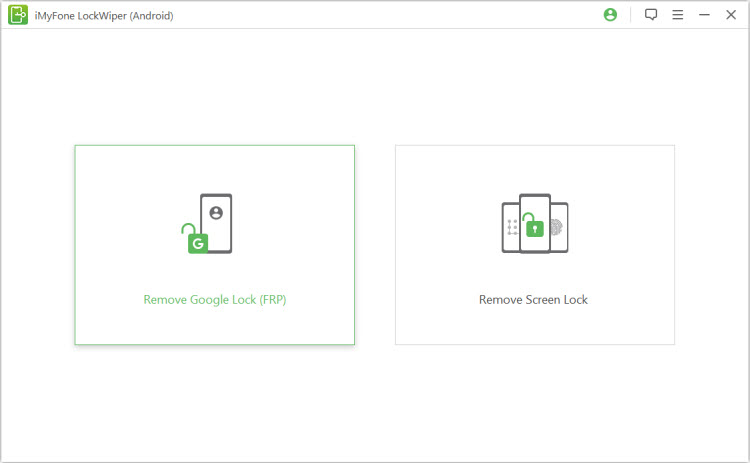
Buka kunci google frp lock - mode standar
Langkah 1: Hubungkan perangkat samsung
Setelah menginstal lockwiper (android) di komputer Anda, pilih "mode standar".
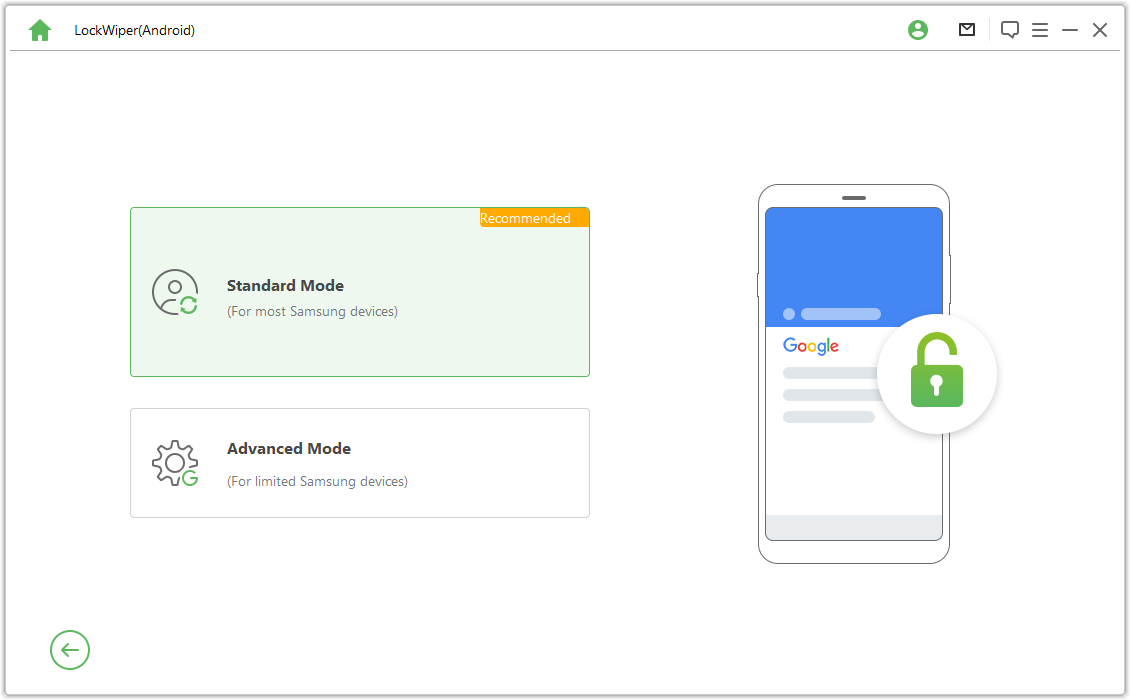
Langkah 2: Pilih versi os perangkat
Pilih versi os perangkat samsung Anda dan klik "awal".
Catatan: Kalau belum tahu, klik di bawah ini” Tidak tahu versi os perangkat?" untuk memeriksa.
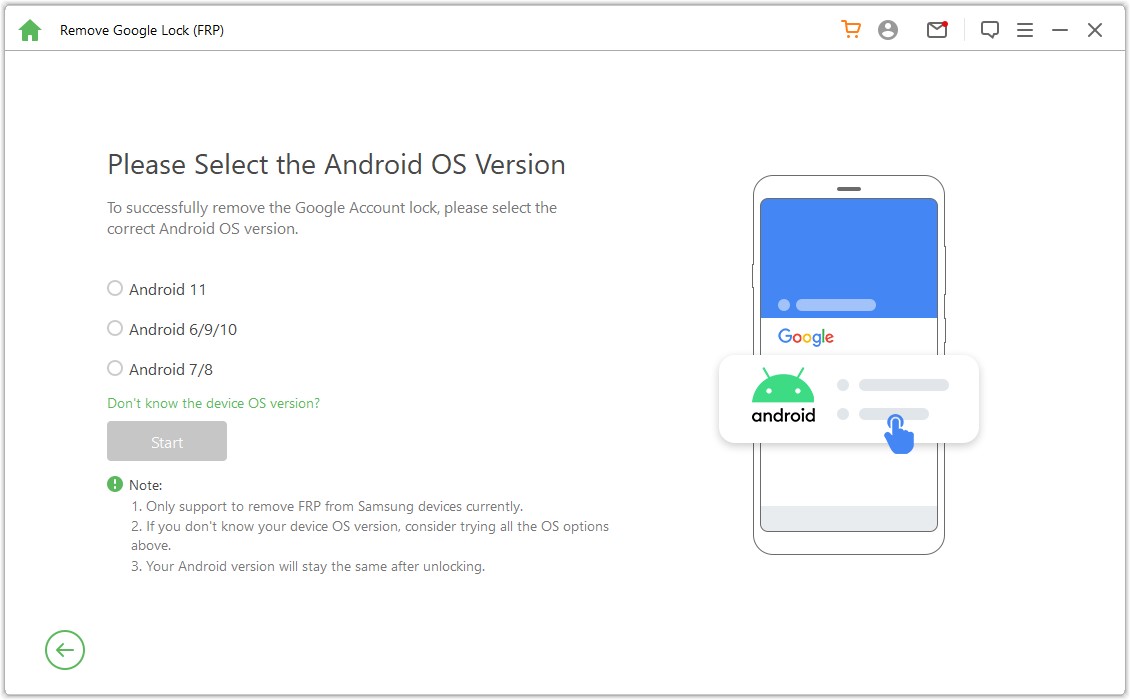
Langkah 3: Hapus kunci frp samsung
Situasi 1: Untuk Android 11/12
Situasi 2: Di bawah Android 11
Situasi 1: Untuk Android 11/12
Kemudian, periksa catatan di layar dan konfirmasi, klik "mengonfirmasi"dan sambungkan perangkat Anda ke komputer melalui kabel usb.
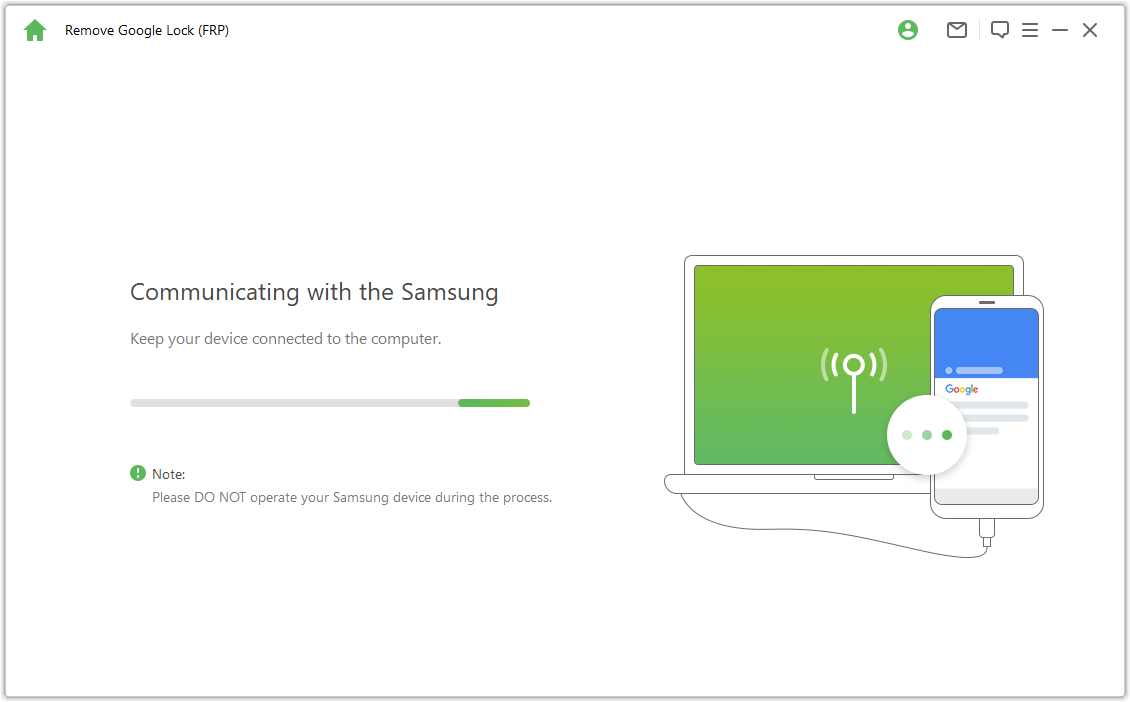
Sekarang tunggu beberapa detik dan Anda akan melihat jendela pop-up dengan instruksi. gunakan kata sandi untuk mengakses menu diagnostik samsung yang tersembunyi, pastikan saja perangkat Anda mengizinkan usb debugging.
Catatan: Harap tetap aktifkan ponsel samsung, dan Anda tidak perlu terhubung ke komputer dalam proses ini.
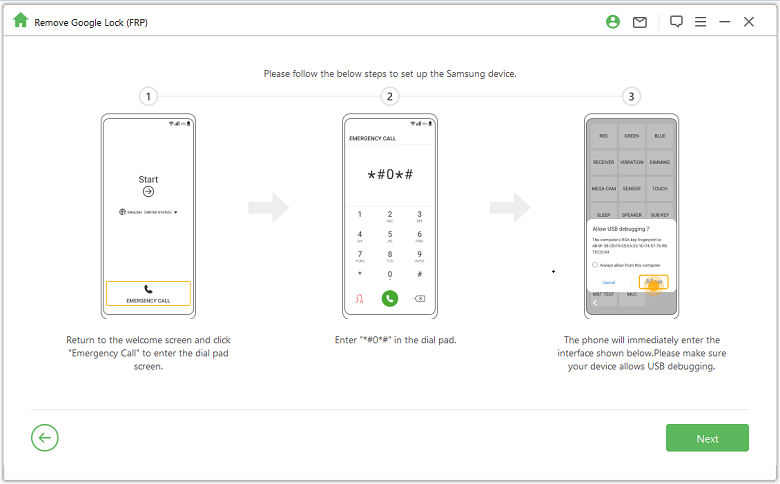
Jika pop-up usb debugging tidak muncul di perangkat Anda, sambungkan kembali perangkat Anda ke komputer. jika jendela pop-up debugging masih tidak muncul, mungkin ada masalah perangkat, silakan unduh driver usb samsung dan instal sendiri.
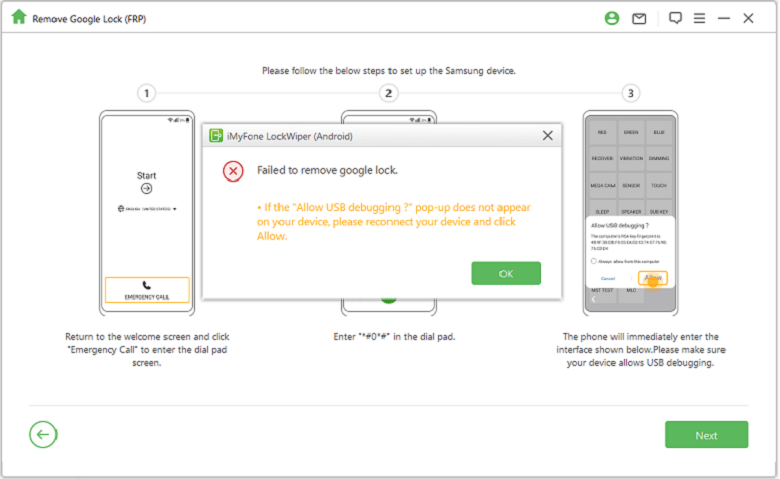
Tunggu beberapa menit untuk menghapus kunci google. harap jangan gunakan perangkat samsung Anda selama proses ini. adalah normal jika layar berkedip setelah penghapusan, lalu restart perangkat Anda.
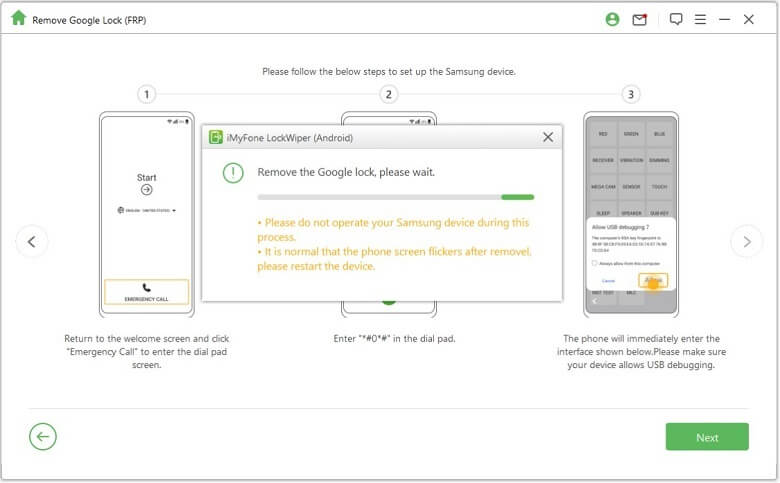
Kunci frp samsung Anda akan dihapus sepenuhnya setelah perangkat dihidupkan ulang.
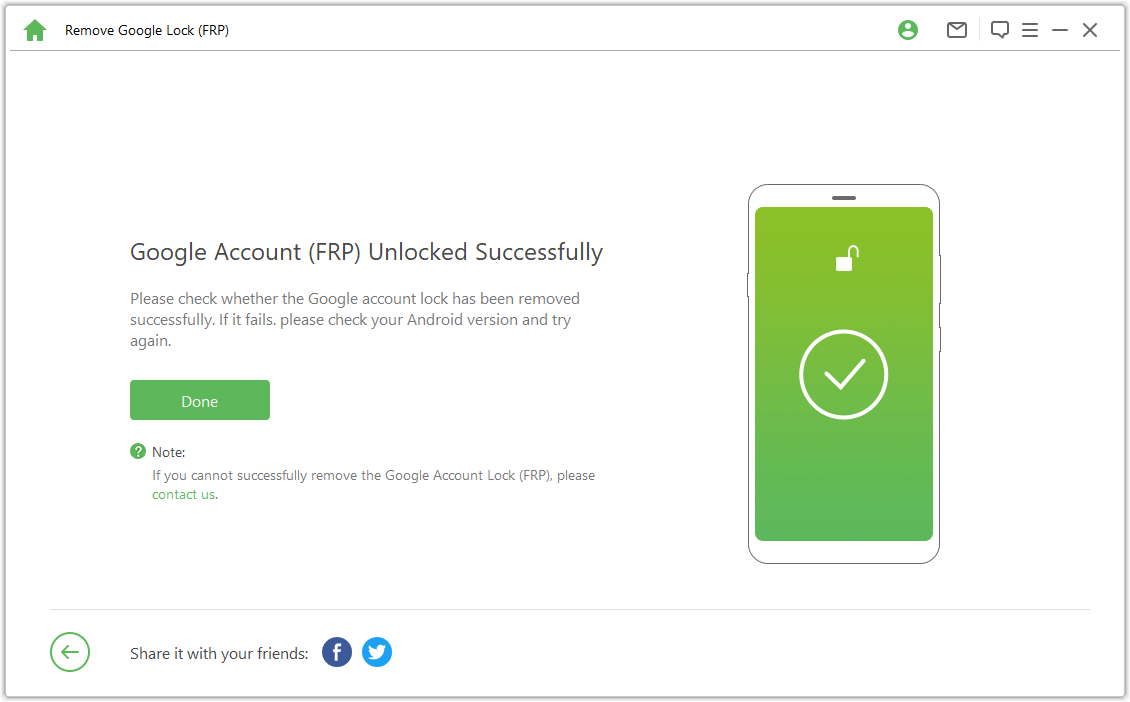
Situasi 2: di bawah Android 11
Video Tutorial:
Periksa catatan di layar dan konfirmasi, klik "mengonfirmasi" dan sambungkan perangkat Anda ke komputer melalui kabel usb.
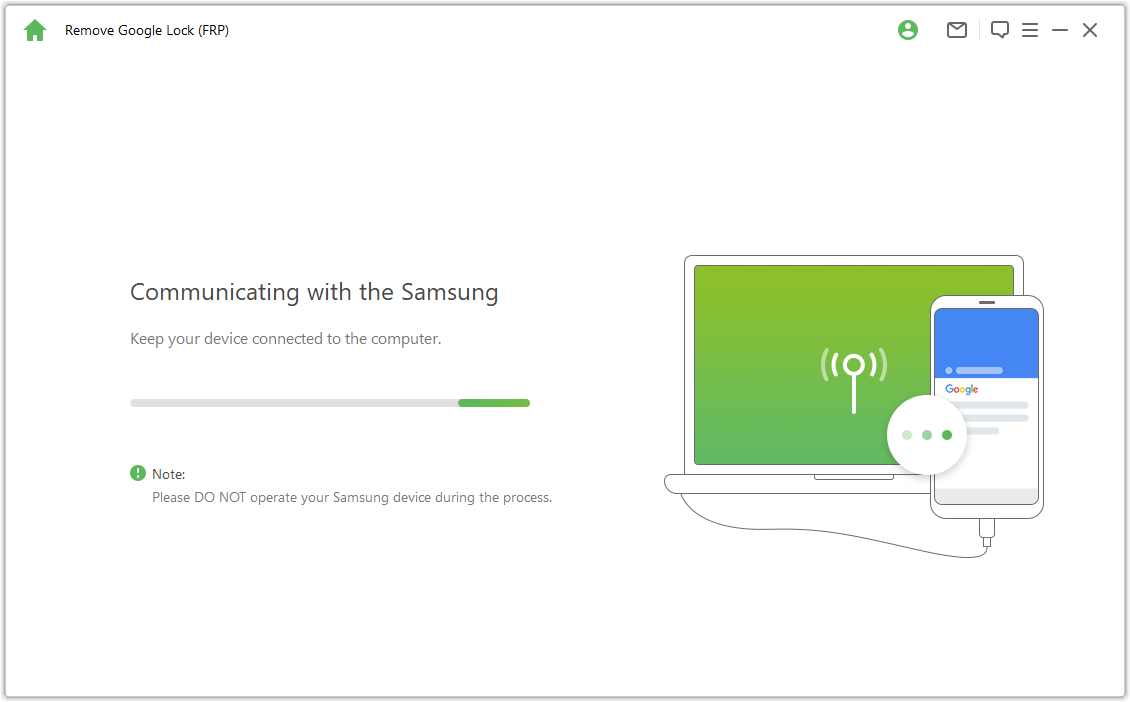
Klik"melihat" pilihan pada perangkat samsung Anda, dan ponsel Anda akan masuk ke galaxy store. ketikkan url-nya"https://www.imyfone.com/frp/"di browser dan klik "unduh apk" untuk mengunduh apk khusus untuk membuka kunci google frp. setelah mengunduh, instal dan pilih izinkan aplikasi yang tidak dikenal jika peringatan yang relevan muncul.
Catatan: Buka peramban samsung di sini. jika aplikasi samsung browser Anda perlu diperbarui, perbarui terlebih dahulu.
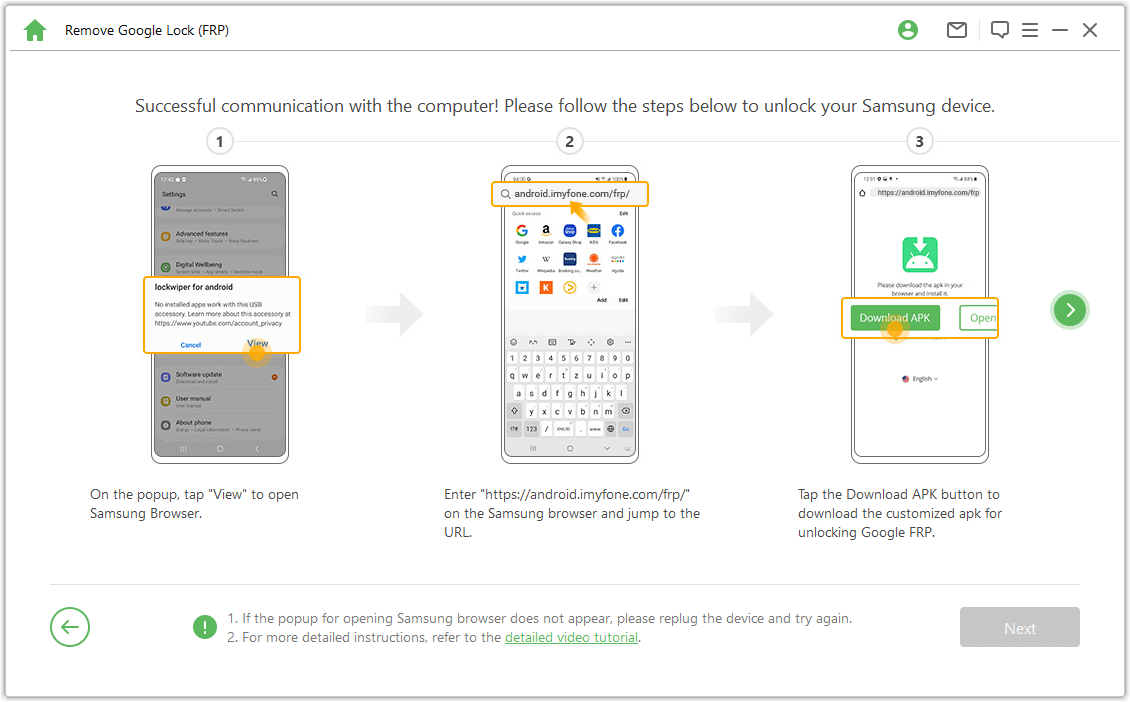
Klik "buka pengaturan" di browser untuk masuk ke menu pengaturan di perangkat samsung Anda. pergi ke"kunci layar dan keamanan" atau"biometrik dan keamanan".
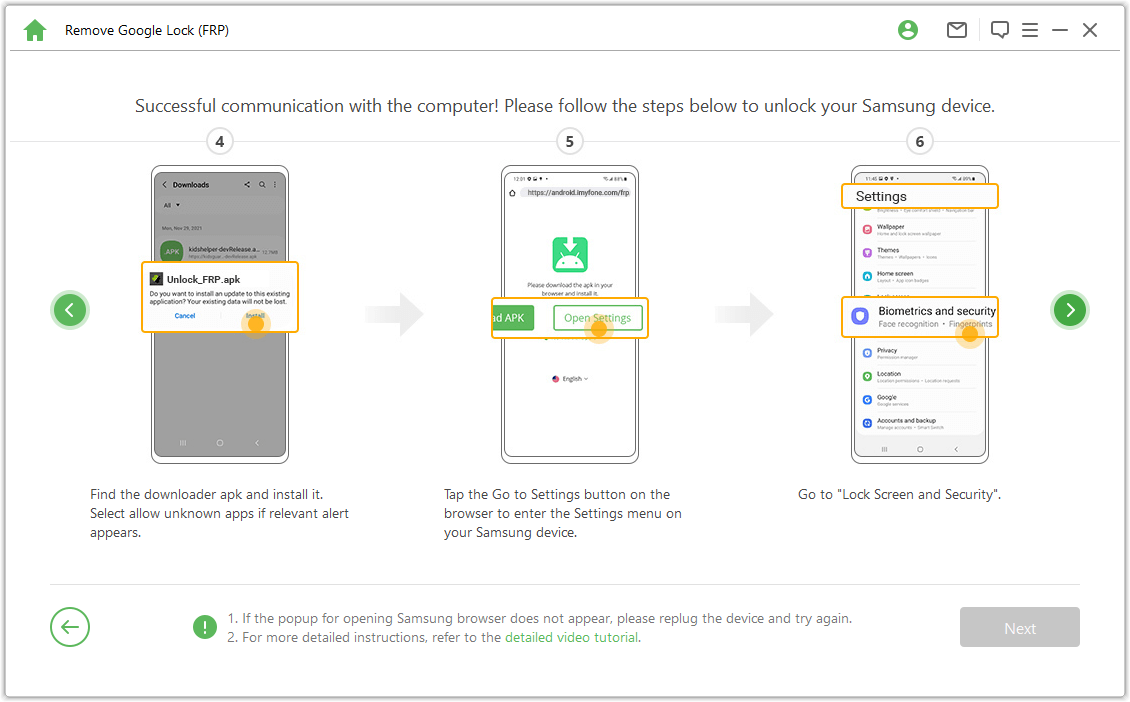
Pergi ke pengaturan keamanan lainnya > administrator perangkat atauaplikasi admin perangkat. mematikan "pengelola perangkat android" dan"temukan perangkat saya", dan menonaktifkan temukan perangkat saya di bawah administrator perangkat.
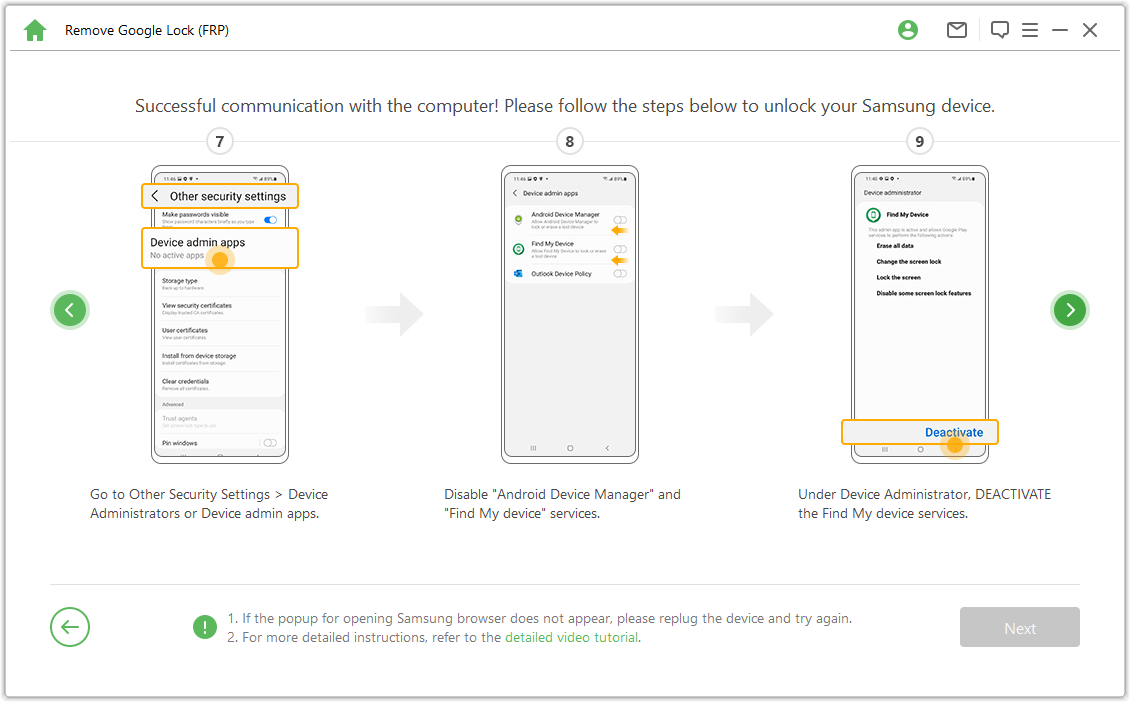
Pergi ke "pengaturan> aplikasi", menemukan layanan google playdan google play toko dan nonaktifkan layanan google play dan google play store. kemudian, Anda akan melihat catatan "dinonaktifkan" di sini.

Pergi ke"pengaturan > cloud dan akun > kelola akun > tambah akun", dan pilih "google" untuk menambahkan akun google baru.
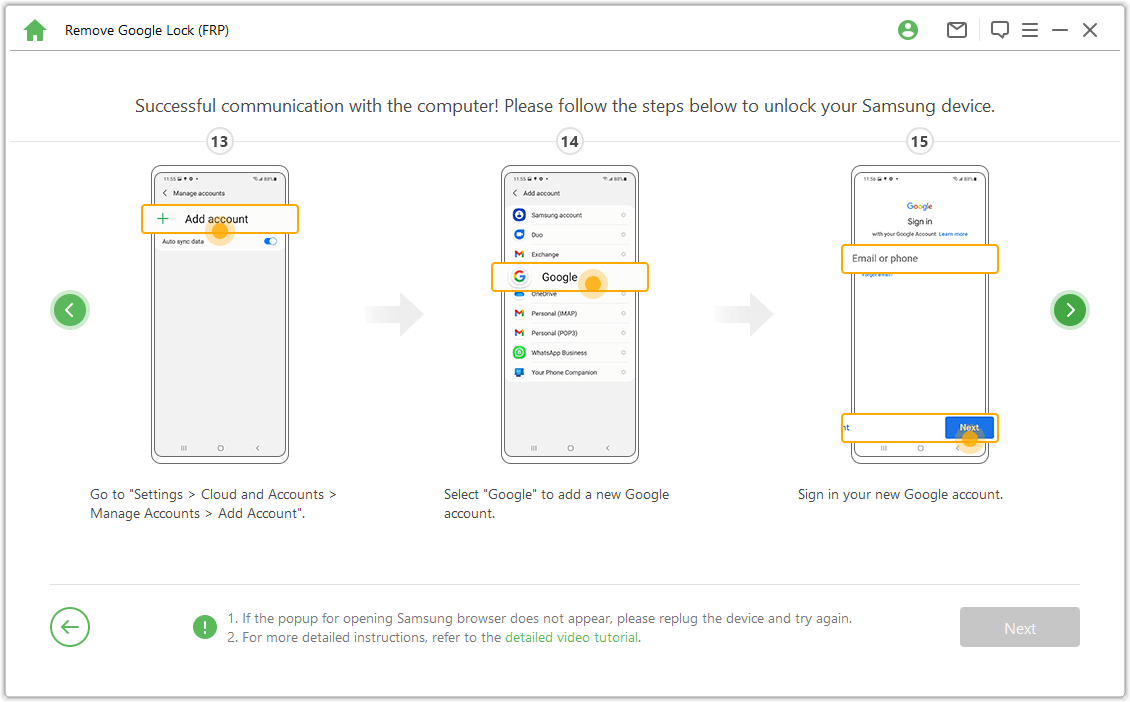
Pergi ke"kunci layar dan keamanan > pengaturan keamanan lainnya > administrator perangkat", klik "pengelola perangkat android" dan pilih"mengaktifkan" itu, dan"temukan perangkat saya". lalu, pergi ke "pengaturan > aplikasi", lalu pilih "memungkinkan"di layanan google play dan google play store.
Terakhir, mulai ulang perangkat samsung Anda dan ikuti petunjuk di layar untuk masuk ke perangkat.
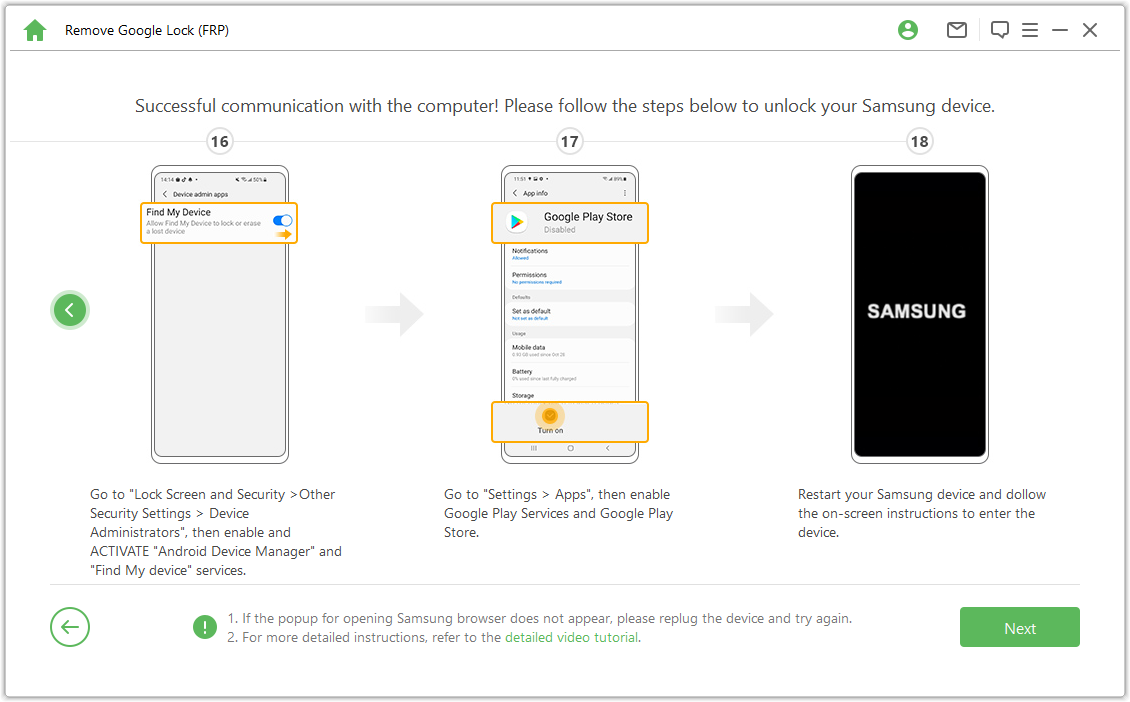
langkah 4. Mulai ulang perangkat samsung
Setelah itu, Anda dapat menggunakan akun google baru dan menikmati semua fitur di perangkat Anda.
Catatan: Jika memerlukan kode pin, gunakan kode pin yang baru saja Anda atur untuk mengakses perangkat samsung Anda.
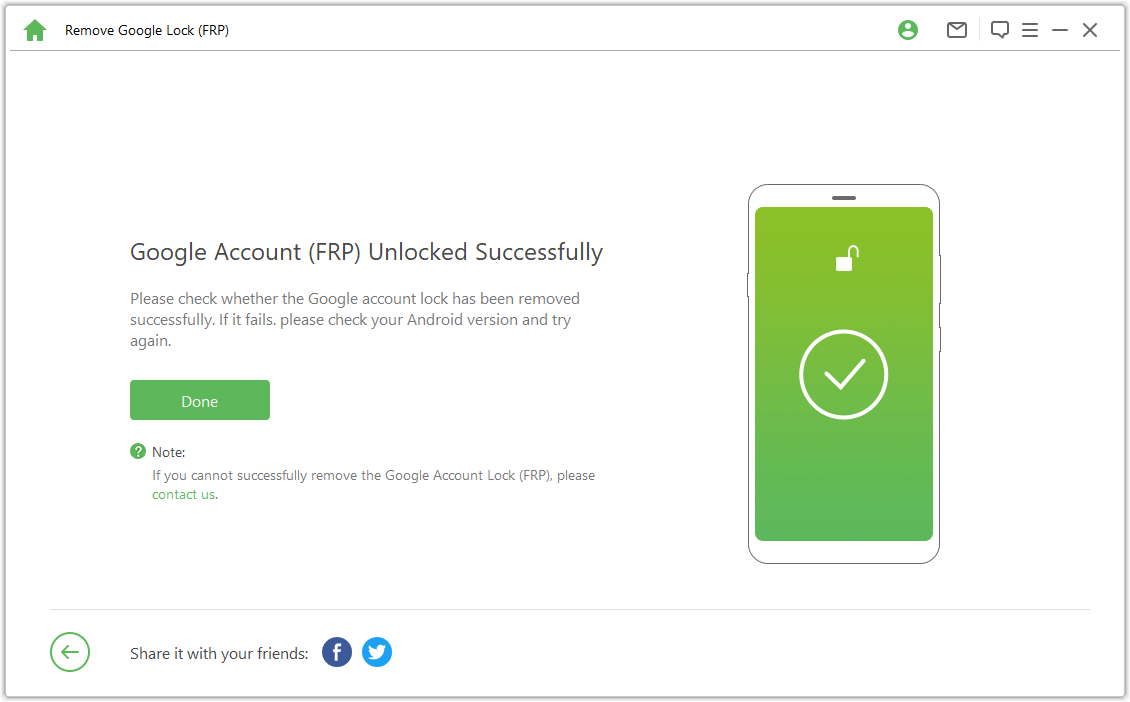
Buka kunci google frp lock - mode lanjutan
Langkah 1: Hubungkan perangkat anda
setelah menginstal lockwiper (android) di komputer anda, pilih "hapus google kunci (frp)" dan"mode lanjutan".
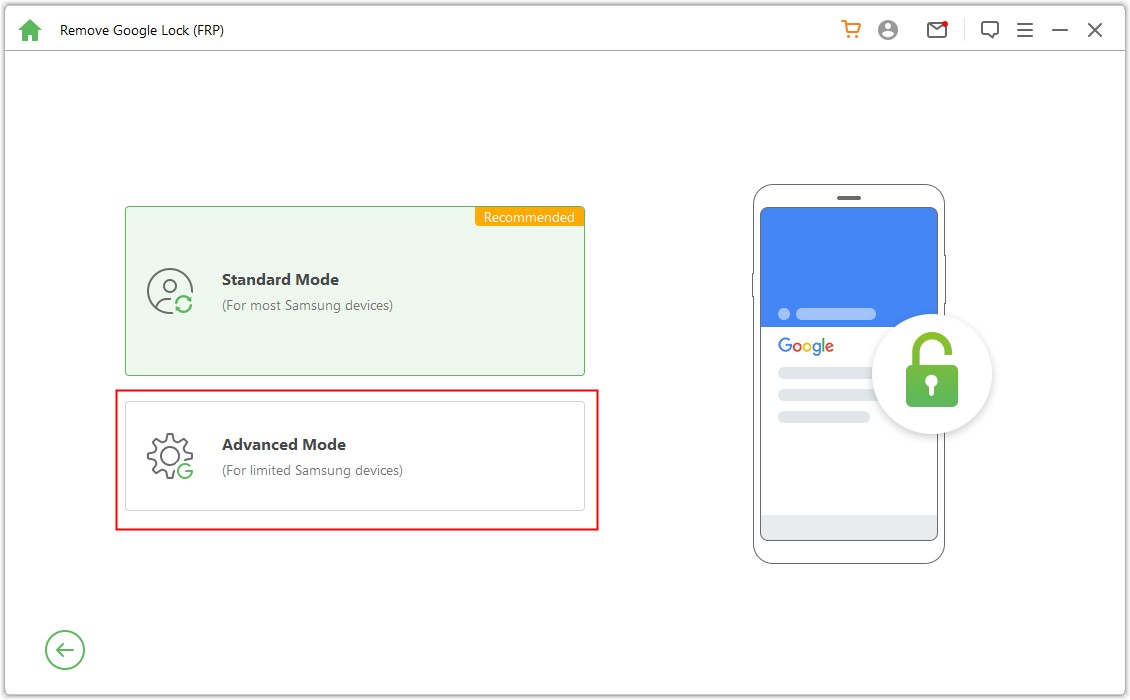
Klik "awal" dan sambungkan perangkat Anda ke komputer melalui kabel usb..
.jpg)
Langkah 2: Pilih dan konfirmasikan informasi perangkat anda
Informasi perangkat Anda akan terdeteksi secara otomatis. perbaiki nama perangkat jika salah, lalu klik "berikutnya" untuk melanjutkan.
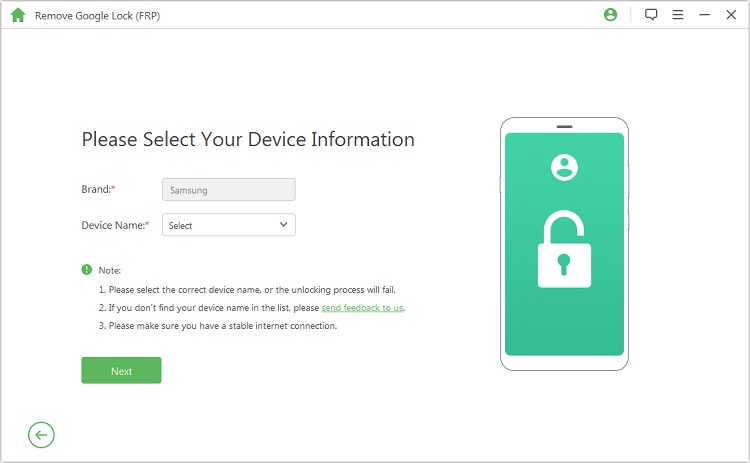
Ikuti petunjuk di layar untuk memasukkan perangkat Anda ke mode pemulihan dan klik "berikutnya". pilih pda perangkat Anda atau masukkan secara manual lalu pilih negara dan operator yang tepat. klik "unduh" untuk melanjutkan.
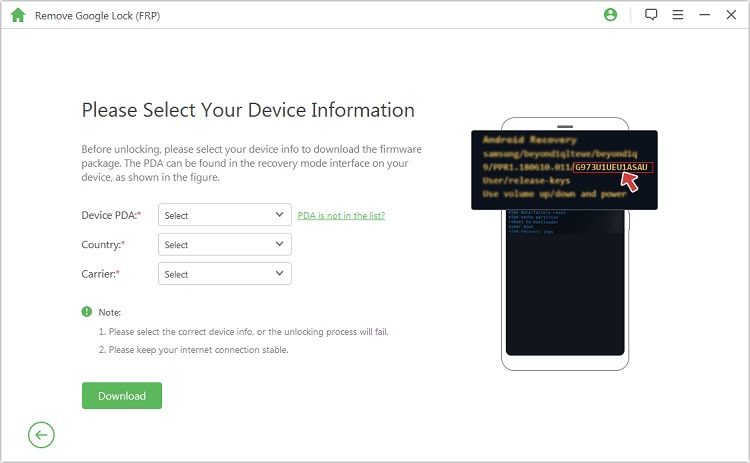
Langkah 3: Siapkan paket data untuk perangkat anda
Setelah Anda mengkonfirmasi informasi pda, program akan mulai mencari dan mendownload paket data untuk perangkat Anda.
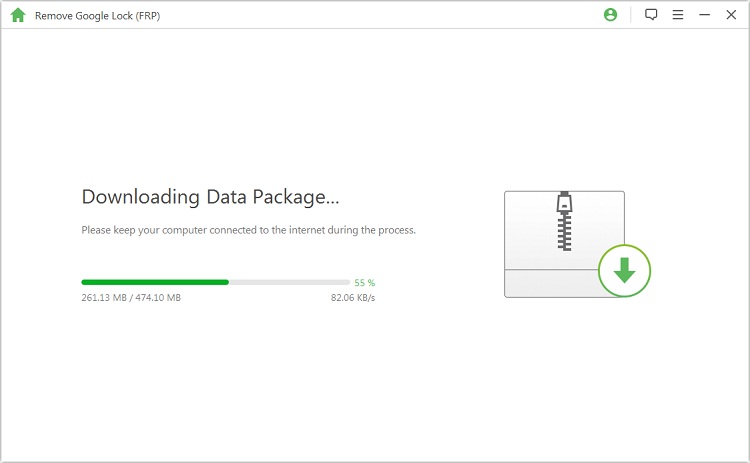
Saat pengunduhan selesai, klik "mulai mengekstrak" untuk membongkar paket.
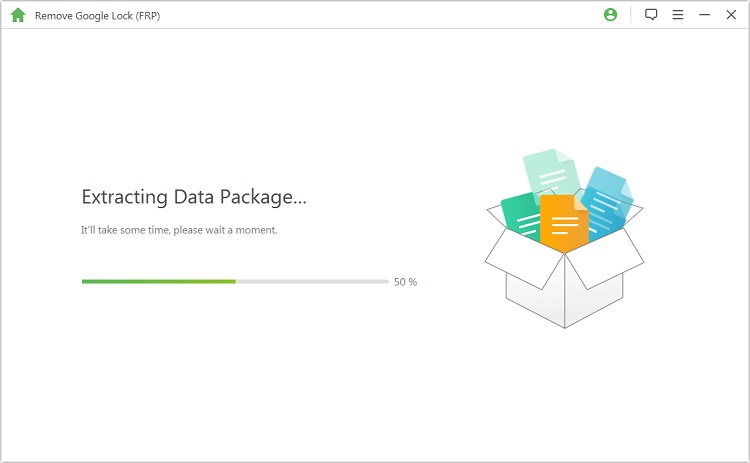
Setelah ekstraksi, Anda dapat mengikuti langkah-langkah di layar untuk memasukkan perangkat Anda ke mode pengunduhan dan klik "Mulai".
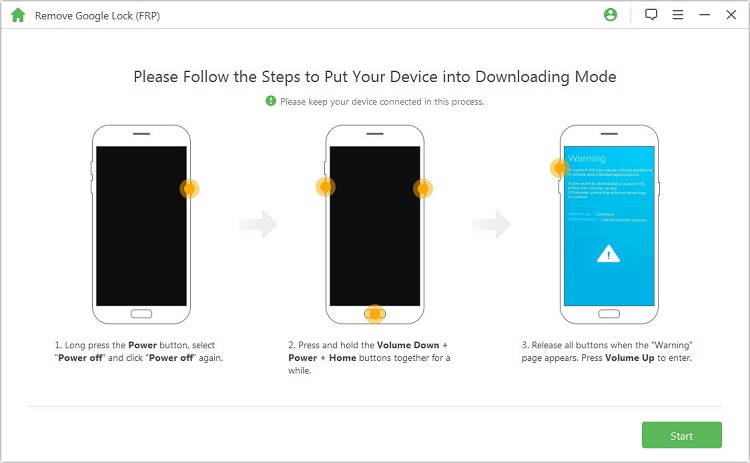
Konfirmasikan langkah tersebut dengan masuk "000000" untuk memulai proses instalasi data.
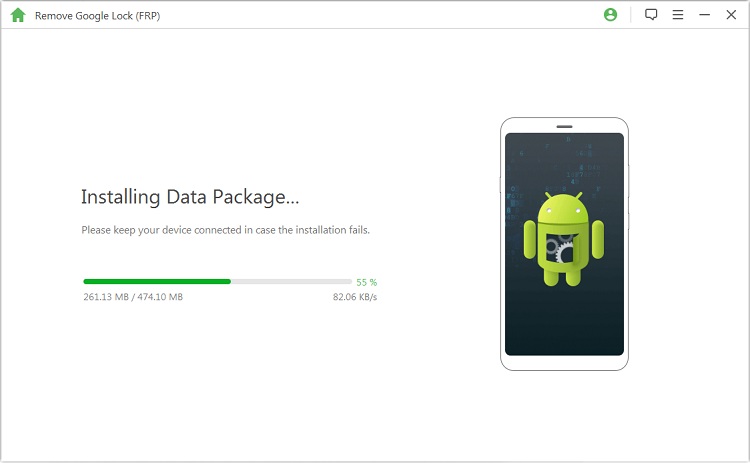
Setelah instalasi berhasil, ikuti petunjuk untuk mengaktifkan "usb debugging" dan"buka kunci oem" di perangkat anda. konfirmasikan kembali pembukaan kunci oem.
.jpg)
Langkah 4: Siapkan paket firmware untuk perangkat anda
Ikuti petunjuk untuk menyetel ulang perangkat anda. setelah reset, masukkan kembali perangkat Anda ke mode pengunduhan untuk mengunduh paket firmware untuk perangkat anda.
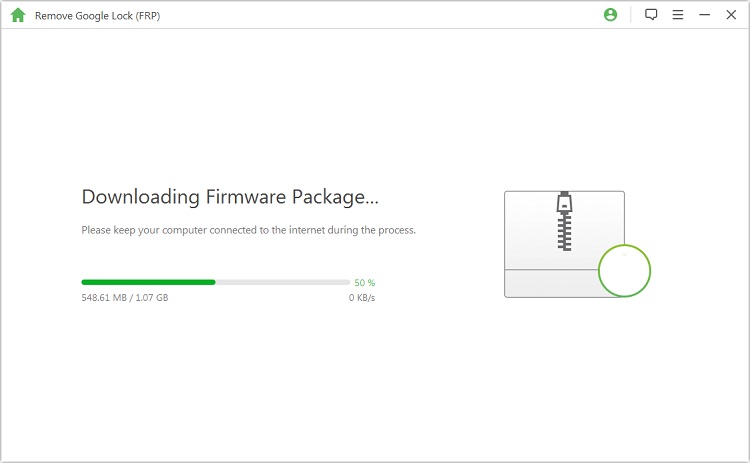
Setelah paket firmware berhasil diunduh, klik "mulai mengekstrak" dan itu akan menyiapkan firmware untuk perangkat anda.
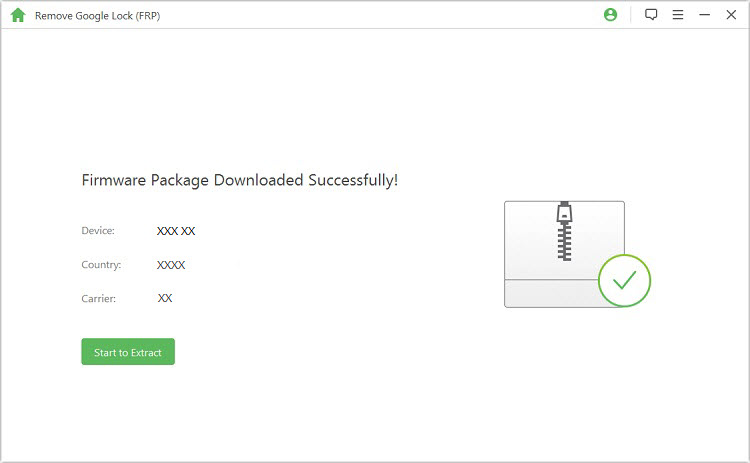
langkah 5: Mulai buka kunci google lock
Program mulai membuka kunci google setelah firmware berhasil diekstraksi. mohon tunggu sampai selesai.
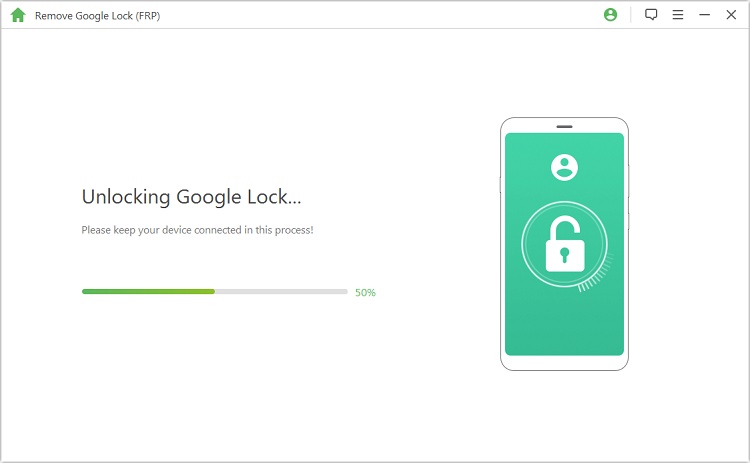
Selamat! kunci google telah berhasil dihapus dari perangkat anda. Anda dapat mengakses perangkat Anda sekarang tanpa memverifikasi akun google apa pun.
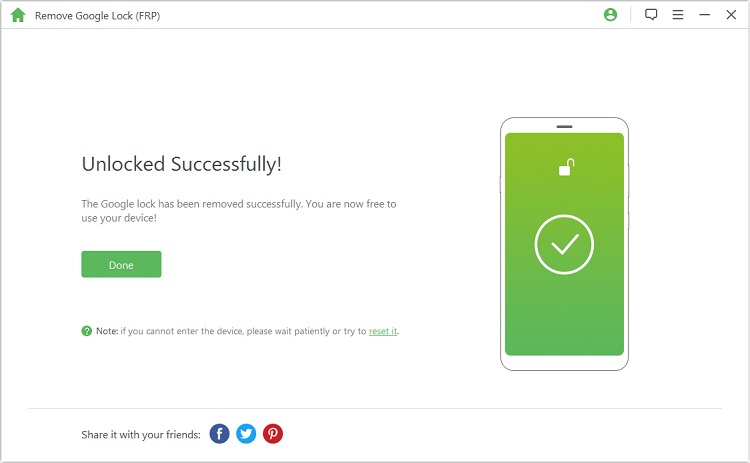
bagian 2: buka kunci kode sandi layar android
Pilih"hapus kunci layar" mode di halaman beranda program. berikut dua mode untuk menghapus kunci layar dari perangkat anda:hapus tanpa kehilangan data hanya untuk perangkat samsung danhapus kunci layar untuk semua perangkat android.
Mode 1: hapus tanpa kehilangan data
Mode 2: hapus kunci layar untuk semua perangkat android
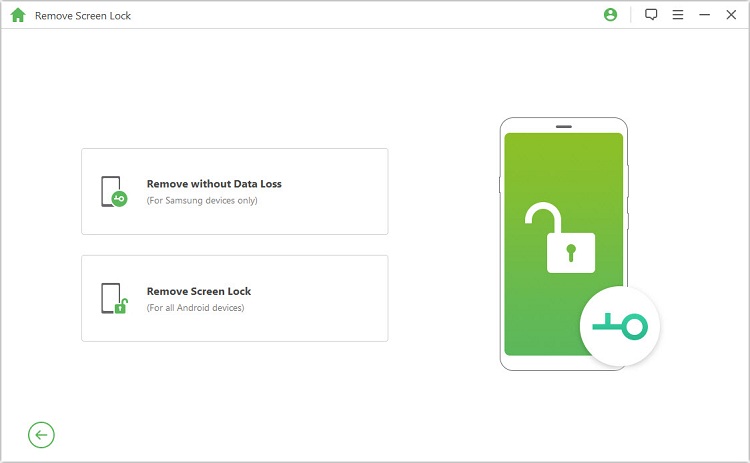
Mode 1: hapus tanpa kehilangan data
Langkah 1: pilih dan konfirmasikan informasi perangkat anda
Memilih "hapus tanpa kehilangan data" pada antarmuka dan klik"awal" untuk memulai prosesnya.
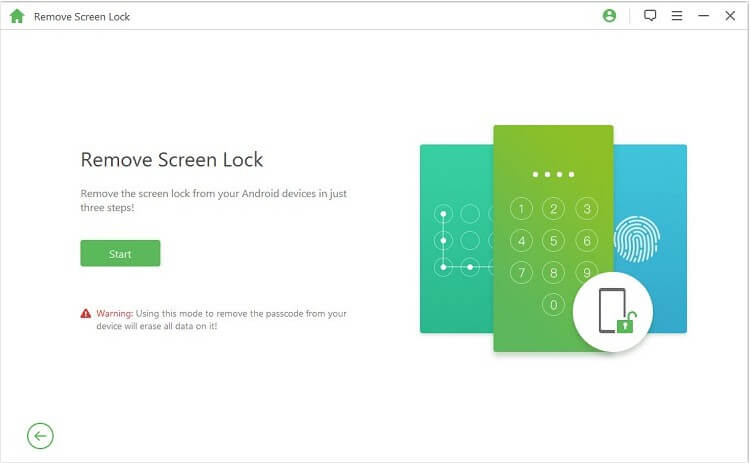
Pilih nama perangkat anda, modelnya, klik "awal", dan konfirmasikan informasi perangkat Anda dan klik "mengonfirmasi" untuk melanjutkan.
Catatan: Jika Anda tidak mengetahui model perangkat anda,klik tautan di sini untuk mengetahuinya.
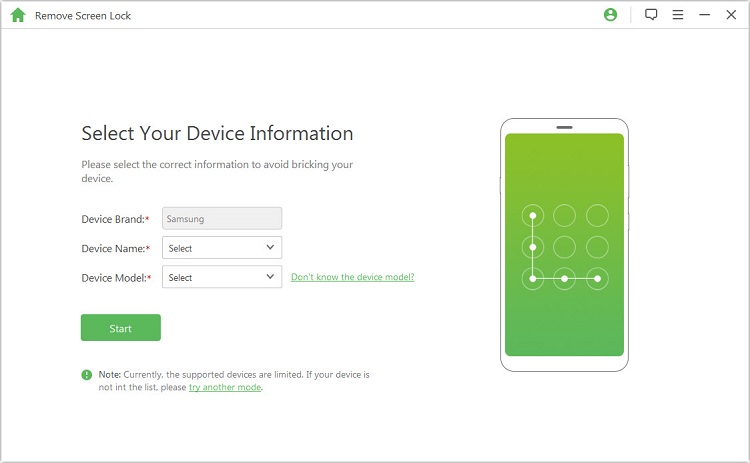
Langkah 2: Unduh paket data
Program mulai mengunduh paket data untuk perangkat anda.
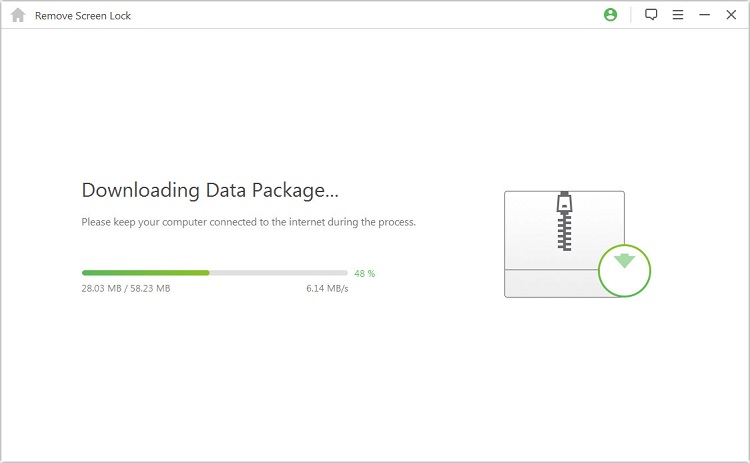
Jika berhasil diunduh, klik "berikutnya".
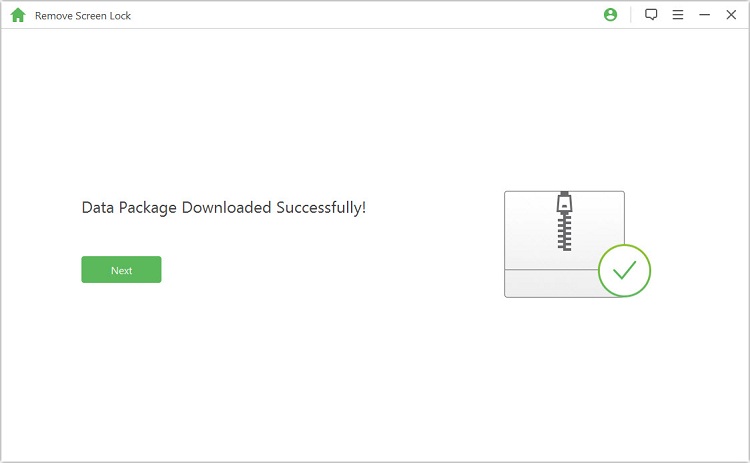
Langkah 3: hubungkan dan siapkan perangkat
Hubungkan perangkat Anda ke komputer melalui kabel usb.
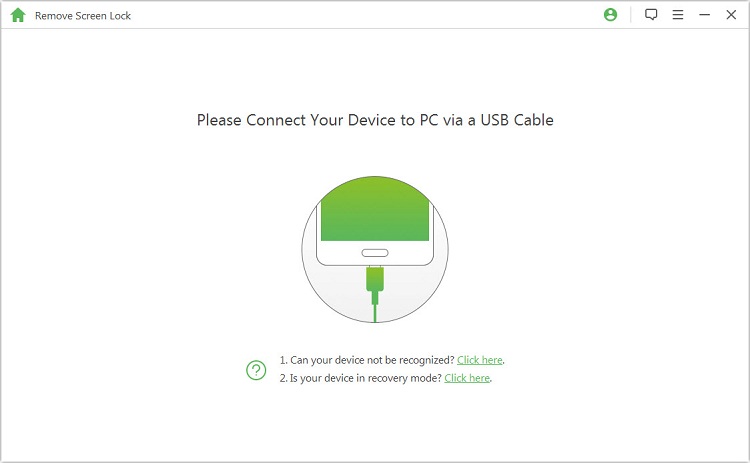
Selanjutnya, silakan ikuti langkah-langkah di sini untuk memasukkan perangkat Anda ke mode pengunduhan. saat perangkat Anda dalam mode pengunduhan, klik "mulai membuka kunci".
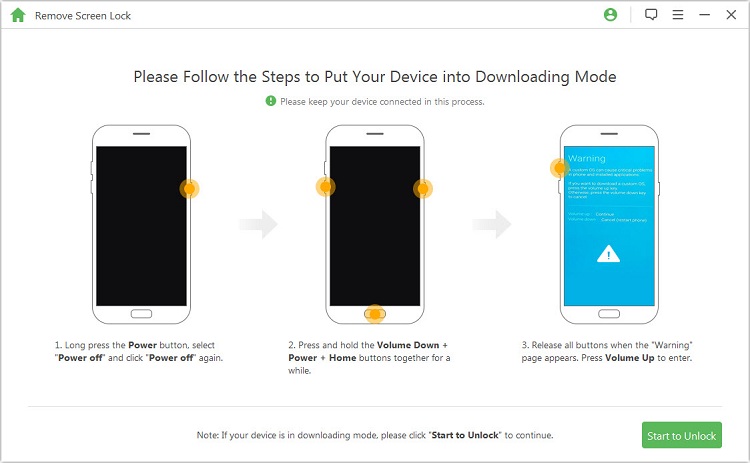
Langkah 4: mulai hapus tanpa kehilangan data
Program ini mulai menghapus kunci layar pada perangkat anda.
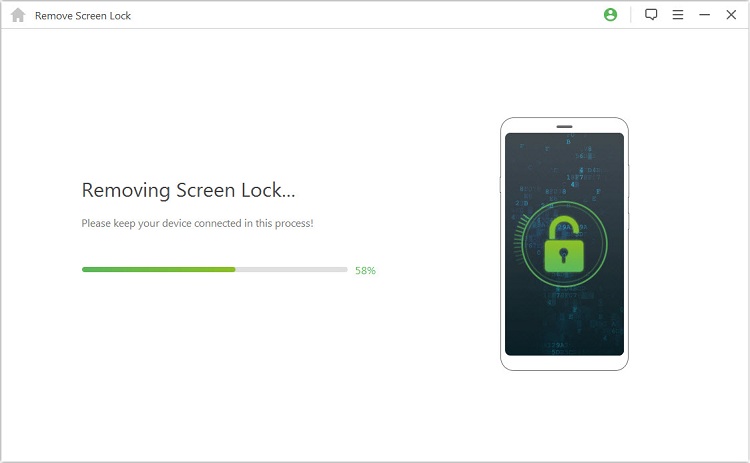
Selesai! kunci layar pada perangkat Anda telah berhasil dihapus.
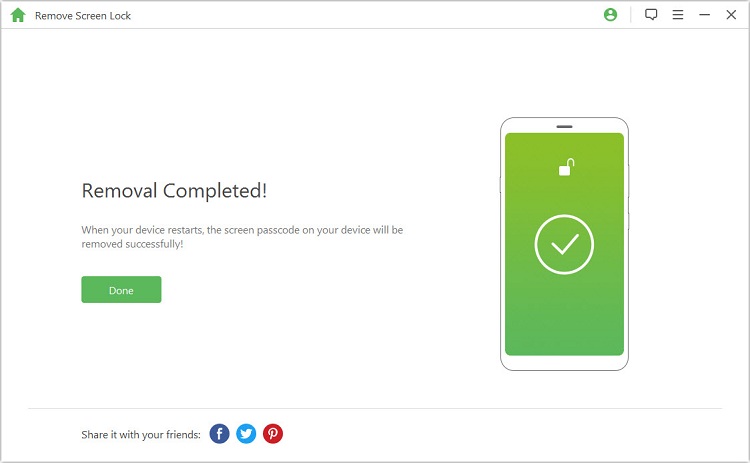
Mode 2: Hhapus kunci layar untuk semua perangkat android
Langkah 1: Hubungkan perangkat anda
Unduh dan luncurkan iMyFone lockwiper (android) di komputer anda. pilih "hapus kunci layar" mode lalu klik"Mulai" untuk memulai prosesnya.
Catatan: dalam mode ini, data perangkat akan dihapus setelah layar kunci Android dihapus.
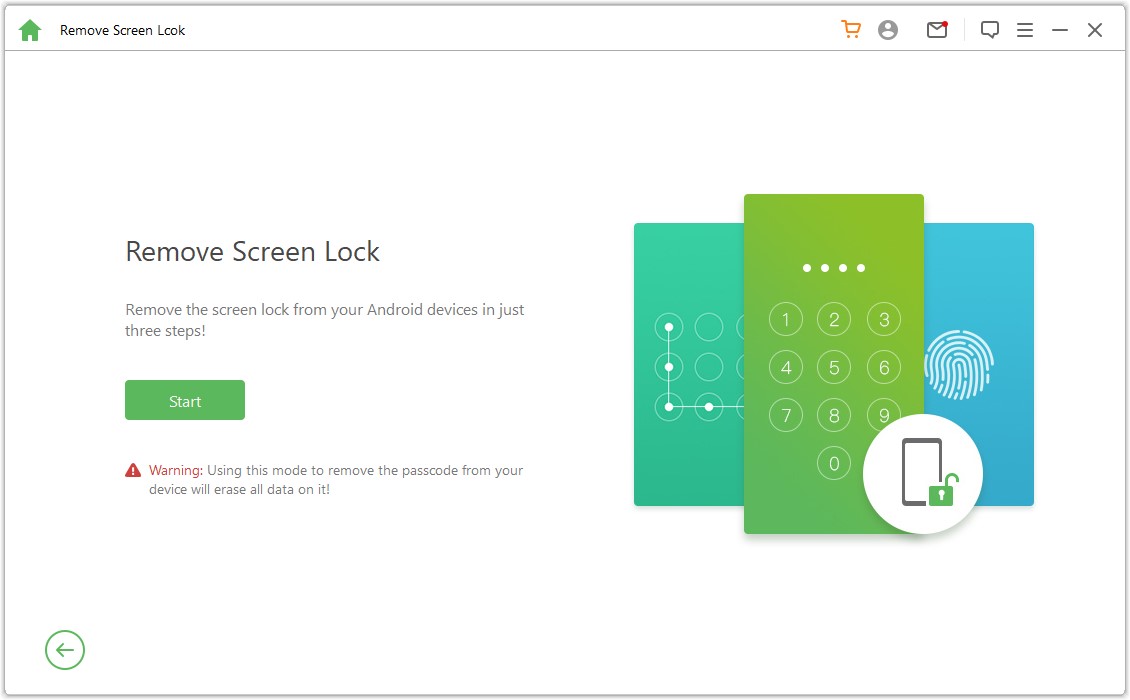
Hubungkan perangkat Anda ke komputer melalui kabel usb. ini kemudian memuat informasi perangkat Anda secara otomatis.
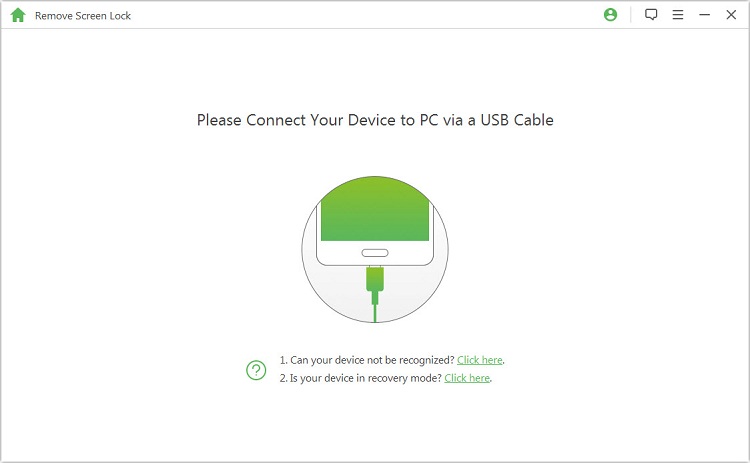
Langkah 2: konfirmasikan informasi perangkat anda
Program ini mendeteksi informasi perangkat Anda secara otomatis. konfirmasikan bahwa informasi ini akurat dan klik "mulai membuka kunci" untuk melanjutkan.
Catatan: Jika informasinya salah, Anda dapat memperbaikinya secara manual.
.jpg)
Tunggu beberapa menit untuk mendownload dan mengirim paket data ke perangkat anda.
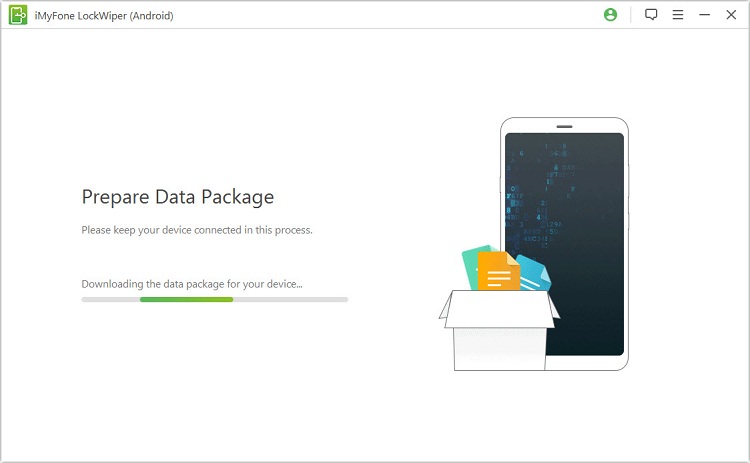
Langkah 3: Mulai hapus kode sandi
Silakan ikuti petunjuk di layar untuk menyetel ulang perangkat Anda dan tunggu hingga kode sandi kunci layar dihapus dari perangkat anda.
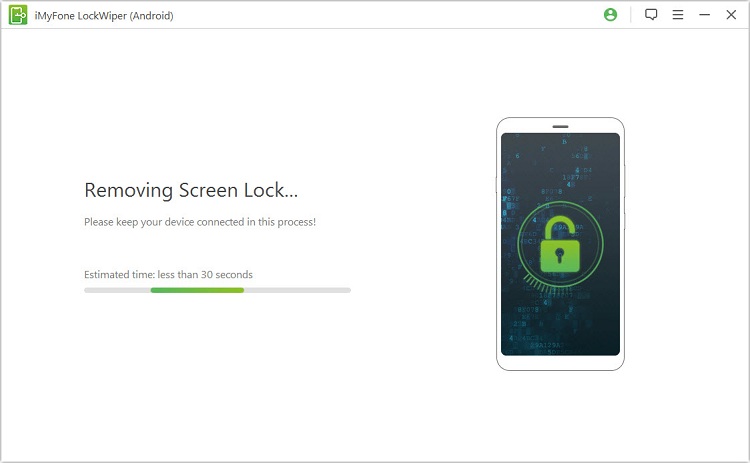
Ketika proses selesai, Anda telah berhasil menghapus kode sandi dari perangkat!
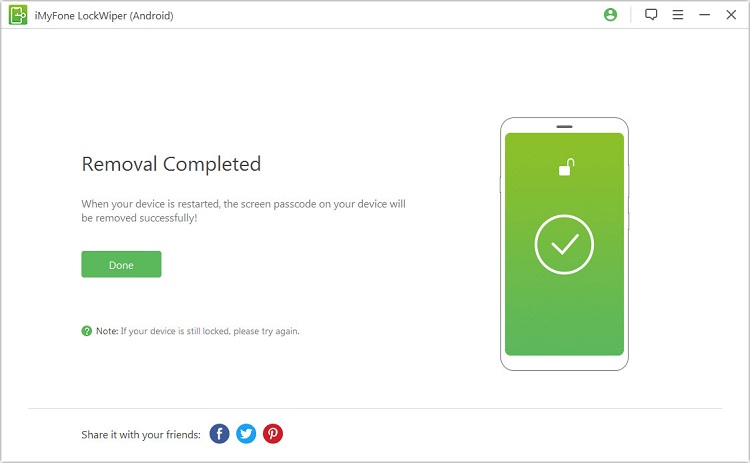
masih butuh bantuan?
Pergi ke Pusat Dukungan >